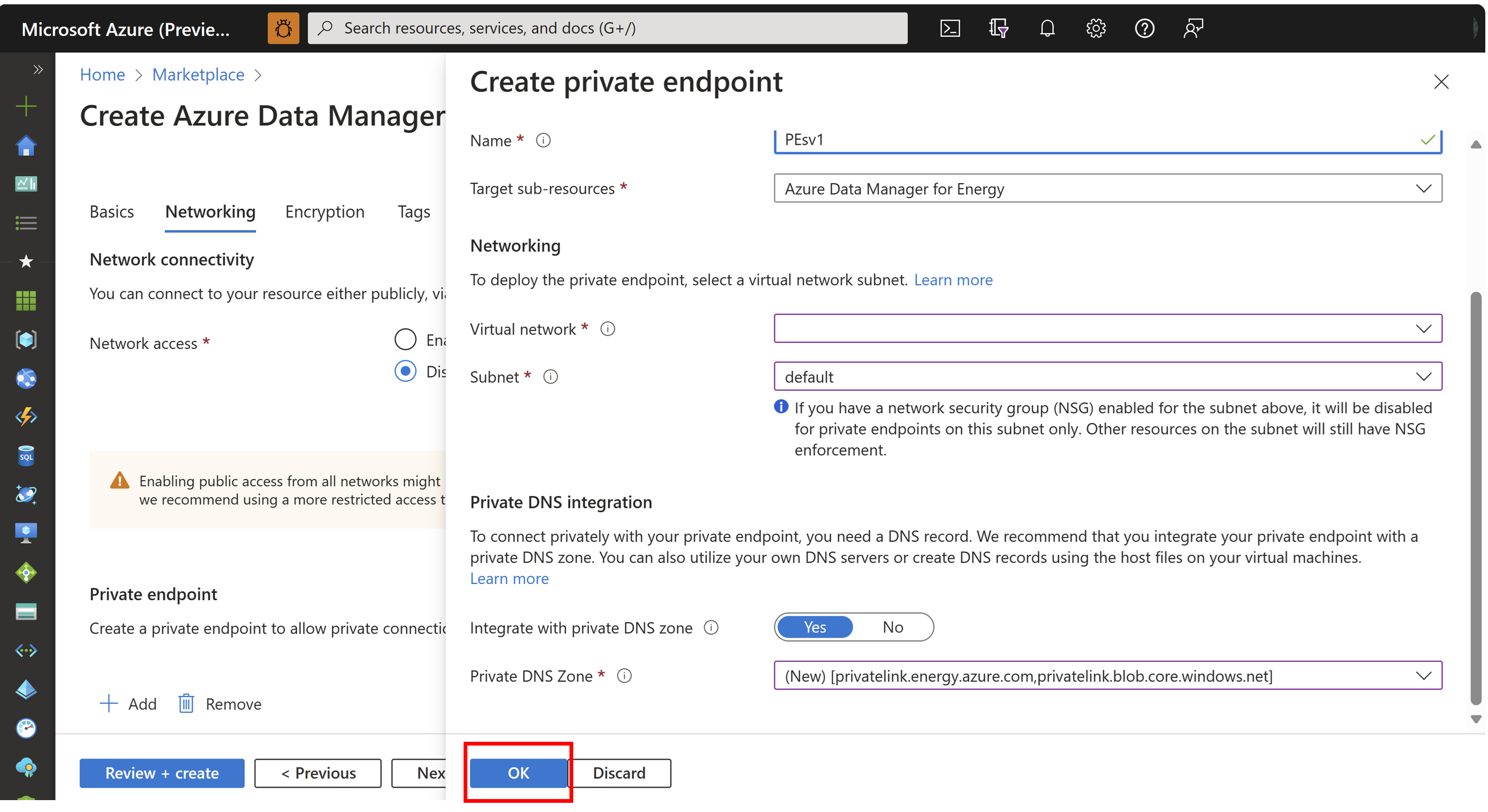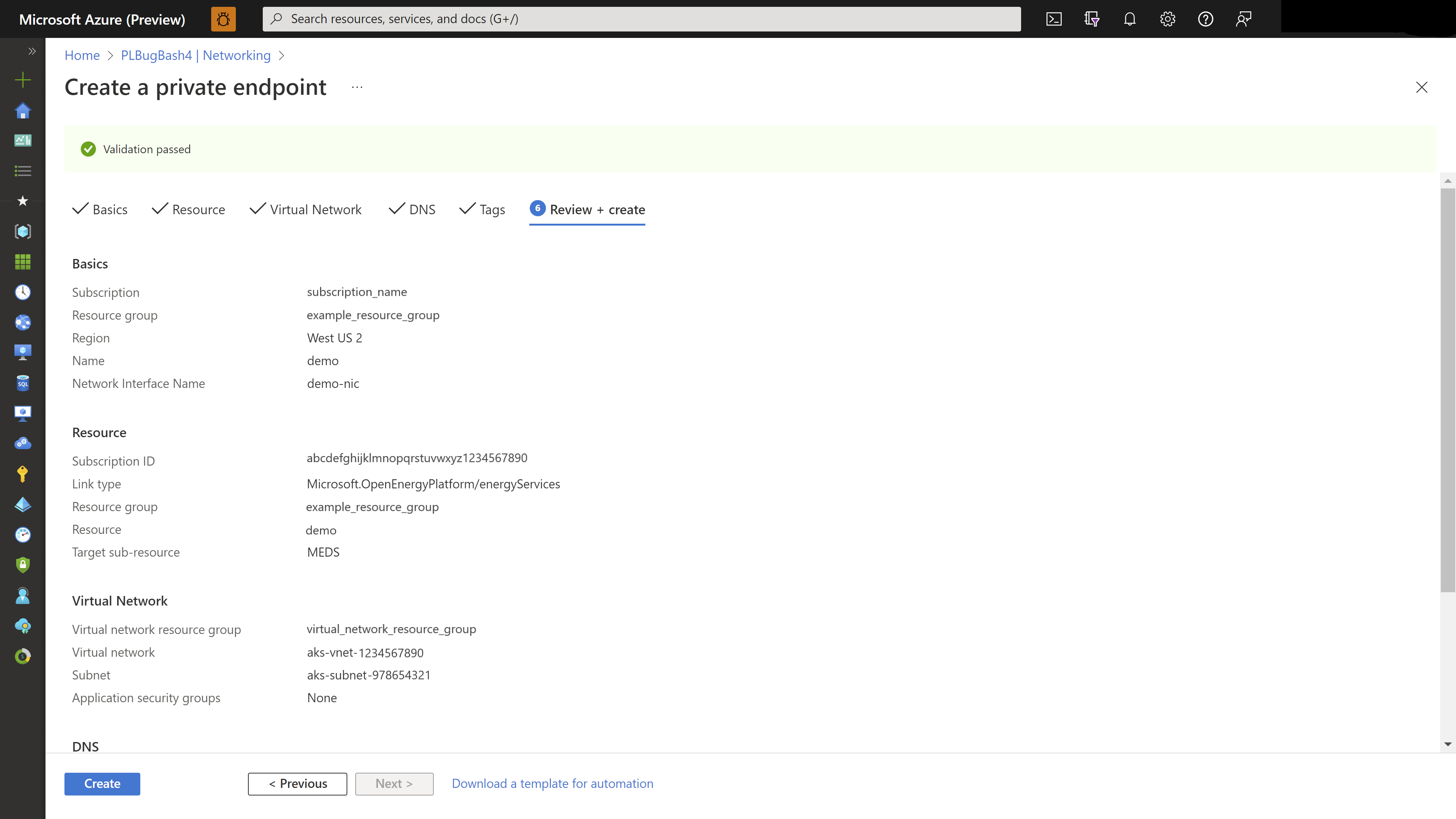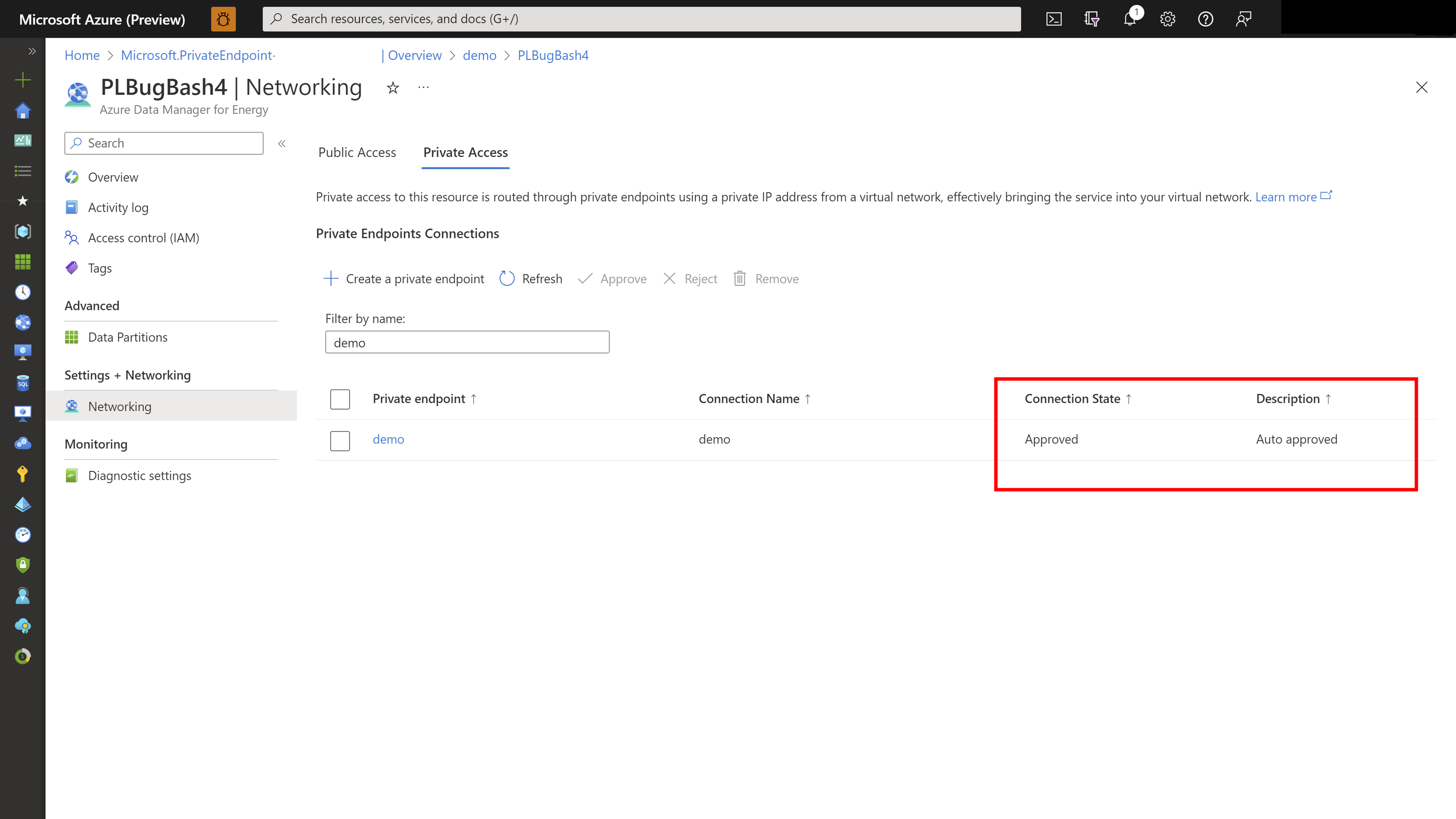Erstellen eines privaten Endpunkts für Azure Data Manager for Energy
Azure Private Link stellt eine private Verbindung zwischen einem virtuellen Netzwerk und Azure-PaaS-Diensten (Platform-as-a-Service) her. Dadurch wird die Netzwerkarchitektur vereinfacht und die Verbindung zwischen Endpunkten in Azure wird geschützt, indem die Offenlegung von Daten im öffentlichen Internet verhindert wird.
Mithilfe von Azure Private Link können Sie über einen privaten Endpunkt eine Verbindung von Ihrem virtuellen Netzwerk mit einer Azure Data Manager for Energy-Instanz herstellen. Bei einem privaten Endpunkt handelt es sich um mehrere private IP-Adressen in einem Subnetz innerhalb des virtuellen Netzwerks. Über diese privaten IP-Adressen können Sie dann den Zugriff auf Ihre Azure Data Manager for Energy-Instanz einschränken.
Sie können eine Verbindung mit einer Azure Data Manager for Energy-Instanz herstellen, die mit Private Link konfiguriert ist, indem Sie eine automatische oder eine manuelle Genehmigungsmethode verwenden. Weitere Informationen finden Sie in der Dokumentation zu Private Link.
In diesem Artikel wird beschrieben, wie Sie einen privaten Endpunkt für Azure Data Manager for Energy einrichten.
Hinweis
Um einen privaten Endpunkt zu aktivieren, muss der öffentliche Zugriff für Azure Data Manager for Energy deaktiviert werden. Wenn der öffentliche Zugriff aktiviert ist und ein privater Endpunkt erstellt wird, wird nur über den privaten Endpunkt und nicht über den öffentlichen Zugriff auf die Instanz zugegriffen.
Hinweis
Terraform unterstützt derzeit keine Erstellung privater Endpunkte für Azure Data Manager for Energy.
Voraussetzungen
Erstellen Sie ein virtuelles Netzwerk im selben Abonnement wie die Azure Data Manager for Energy-Instanz. Dieses virtuelle Netzwerk ermöglicht die automatische Genehmigung des Private Link-Endpunkts.
Erstellen eines privaten Endpunkts während der Instanzbereitstellung mithilfe des Azure-Portals
Führen Sie die folgenden Schritte aus, um einen privaten Endpunkt zu erstellen, während die Azure Data Manager for Energy-Ressource bereitgestellt wird:
Wählen Sie während der Erstellung der Azure Data Manager for Energy-Instanz die Registerkarte Netzwerk aus.
Wählen Sie auf der Registerkarte „Netzwerk“ Deaktivieren des öffentlich Zugriffs und Verwenden des privaten Zugriffs und anschließend unter „Privater Endpunkt“ die Option Hinzufügen aus.
Geben Sie unter Privaten Endpunkt erstellen die folgenden Informationen ein, oder wählen Sie sie aus, und wählen Sie dann OK aus:
Einstellung Wert Abonnement Wählen Sie Ihr Abonnement aus. Resource group Auswählen einer Ressourcengruppe Location Wählen Sie die Region aus, in der Sie den privaten Endpunkt bereitstellen möchten. Name Geben Sie einen Namen für den privaten Endpunkt ein. Der Name muss eindeutig sein. Zielunterressource Standardmäßig Azure Data Manager for Energy Netzwerk:
Einstellung Wert Virtuelles Netzwerk Wählen Sie das virtuelle Netzwerk aus, in dem Sie Ihren privaten Endpunkt bereitstellen möchten. Subnet Auswählen des Subnetzes Integration von Private DNS:
Einstellung Wert Integration in eine private DNS-Zone Behalten Sie den Standardwert, Ja bei. Private DNS-Zone Behalten Sie den Standardwert bei. Überprüfen Sie die Details des privaten Endpunkts auf der Registerkarte „Netzwerk“, und wählen Sie dann Überprüfen + erstellen nach Fertigstellung anderer Registerkarten aus.
Auf der Seite „Überprüfen + erstellen“ wird Ihre Konfiguration durch Azure geprüft. Wenn „Überprüfung erfolgreich“ angezeigt wird, wählen Sie Erstellen aus.
Eine Azure Data Manager for Energy-Instanz wird mit einer privaten Verbindung erstellt.
Sie können nach der Instanzenbereitstellung zu „Netzwerk“ navigieren und den erstellten privaten Endpunkt auf der Registerkarte Privater Zugriff anzeigen.
Erstellen eines privaten Endpunkts nach der Instanzbereitstellung mithilfe des Azure-Portals
Führen Sie die folgenden Schritte aus, um über das Azure-Portal einen privaten Endpunkt für eine vorhandene Azure Data Manager for Energy-Instanz zu erstellen:
Wählen Sie im Bereich Alle Ressourcen eine Azure Data Manager for Energy-Instanz aus.
Wählen Sie aus der Liste der Einstellungen die Option Netzwerk aus.
Wählen Sie auf der Registerkarte Öffentlicher Zugriff die Option Aus allen Netzwerken aktiviert aus, um Datenverkehr aus allen Netzwerken zuzulassen.
Wenn Sie den Datenverkehr aus allen Netzwerken blockieren möchten, wählen Sie Deaktiviert aus.
Wählen Sie die Registerkarte Privater Zugriff und dann Privaten Endpunkt erstellen aus.
Geben Sie im Assistenten Privaten Endpunkt erstellen auf der Seite Grundlagen die folgenden Informationen ein, oder wählen Sie sie aus:
Einstellung Wert Abonnement Wählen Sie Ihr Abonnement für das Projekt aus. Ressourcengruppe Wählen Sie eine Ressourcengruppe für das Projekt aus. Name Geben Sie einen Namen für den privaten Endpunkt ein. Der Name muss eindeutig sein. Region Wählen Sie die Region aus, in der Sie Private Link bereitstellen möchten. Hinweis
Die automatische Genehmigung erfolgt nur, wenn sich die Azure Data Manager for Energy-Instanz und das virtuelle Netzwerk für den privaten Endpunkt im selben Abonnement befinden.
Klicken Sie auf Weiter: Ressource aus. Überprüfen Sie auf der Seite Ressource die folgenden Informationen:
Einstellung Wert Abonnement Ihr Abonnement Ressourcentyp Microsoft.OpenEnergyPlatform/energyServices Ressource Ihre Azure Data Manager for Energy-Instanz Zielunterressource Standardmäßig Azure Data Manager for Energy (für Azure Data Manager for Energie) Wählen Sie Weiter: Virtuelles Netzwerk aus. Auf der Seite Virtuelles Netzwerk können Sie folgende Aktionen ausführen:
Konfigurieren Sie Einstellungen für Netzwerk und private IP-Adressen. Weitere Informationen
Konfigurieren Sie einen privaten Endpunkt mit einer Anwendungssicherheitsgruppe. Weitere Informationen
Wählen Sie Weiter: DNS aus. Auf der Seite DNS können Sie die Standardeinstellungen übernehmen oder die private DNS-Integration konfigurieren. Weitere Informationen
Klicken Sie auf Weiter: Tags. Auf der Seite Tags können Sie Tags zum Kategorisieren von Ressourcen hinzufügen.
Klicken Sie auf Überprüfen + erstellen. Auf der Seite Überprüfen + erstellen überprüft Azure Ihre Konfiguration.
Wenn Überprüfung erfolgreich angezeigt wird, wählen Sie Erstellen aus.
Wenn Ihre Bereitstellung abgeschlossen ist, wählen Sie Go to resource (Zu Ressource wechseln) aus.
Vergewissern Sie sich, dass der von Ihnen erstellte private Endpunkt automatisch genehmigt wurde.
Wählen Sie die Azure Data Manager for Energy-Instanz aus, wählen Sie Netzwerkund dann die Registerkarte Privater Zugriff aus. Vergewissern Sie sich, dass Ihre neu erstellte private Endpunktverbindung in der Liste angezeigt wird.
Hinweis
Wenn sich die Azure Data Manager for Energy-Instanz und das virtuelle Netzwerk in verschiedenen Mandanten oder Abonnements befinden, müssen Sie die Anforderung zum Erstellen eines privaten Endpunkts manuell genehmigen. Die Schaltflächen Genehmigen und Ablehnen werden auf der Registerkarte Privater Zugriff angezeigt.
Verwalten mehrerer Endpunkte im selben virtuellen Netzwerk
Vergleich von Zugriff via IP und Zugriff via DNS
Sie können im selben virtuellen Netzwerk mehrere Endpunkte erstellen. Jeder Endpunkt hat eine andere IP-Adresse. Es ist nicht möglich, einen Hostnamen mit zwei verschiedenen IPs aufzulösen.
- Wenn Sie über die IP auf die Ressource zugreifen:
- Auf die Ressource kann nur über die neueste private IP-Adresse zugegriffen werden.
- Alle vorherigen privaten IPs im selben VNet werden verwaist.
- Selbst wenn Sie die neueste IP löschen, bleiben alle vorherigen IPs immer noch verwaist.
- Zugriff über den DNS-Namen: Es wird kein Unterschied angezeigt.
Ermitteln, mit welchem Endpunkt die Ressource verknüpft ist
- Wechseln Sie zu einem der privaten Endpunkte, zur DNS-Konfiguration und zur privaten DNS-Zone, die der ADME-Ressource zugeordnet ist.
- Überprüfen Sie in der privaten DNS-Zone die IP, die dem Eintrag für Ihre Azure Data Manager for Energy-Instanz zugeordnet ist.
- Dies ist die IP, mit der Ihre Ressource verknüpft ist.
Neue Datenpartitionen mit privaten Endpunkten mit statischer IP-Adresse
Es empfiehlt sich, private Endpunkte mit dynamischer IP-Adresse zu erstellen, um die Erstellung dynamischer Datenpartitionen zu ermöglichen. Wenn Sie die Erstellung neuer Datenpartitionen mit einem privaten Endpunkt mit statischen IP-Adressen initiieren, tritt ein Fehler auf. Jede neue Datenpartition erfordert drei zusätzliche statische IP-Adressen, die der private Endpunkt mit statischer IP-Adresse nicht bereitstellen kann.
Führen Sie die folgenden Schritte aus, um neue Datenpartitionen erfolgreich mit dem privaten Endpunkt mit statischer IP-Adresse zu erstellen:
- Erstellen Sie einen neuen privaten Endpunkt mit dynamischer IP-Adresse, oder aktivieren Sie den öffentlichen Zugriff.
- Löschen Sie vorhandenen privaten Endpunkt mit statischer IP-Adresse aus der Azure Data Manager for Energy-Instanz, und löschen Sie ihn auch aus Azure-Ressourcen.
- Erstellen Sie erfolgreich neue Datenpartitionen.
- Löschen Sie den neu erstellten privaten Endpunkt mit dynamischer IP-Adresse und/oder deaktivieren Sie den öffentlichen Zugriff.
- Erstellen Sie einen neuen privaten Endpunkt mit statischer IP-Adresse. In diesem Schritt werden Sie nun aufgefordert, zusätzliche statische IP-Adressen zuzuweisen, die für eine neue Datenpartition erforderlich sind.

Nächste Schritte
Hier erfahren Sie mehr zur Verwendung der Kunden-Lockbox als Schnittstelle zum Überprüfen und Genehmigen oder Ablehnen von Zugriffsanforderungen.